如何利用PPT标尺调整项目编号文字?
PPT制作技巧:如何利用PPT标尺调整项目编号文字?
下面的“老四”,项目编号与文字之间有很多的“空格”,到底如何修订呢?
这就需要大家对PPT中的文字排版有比较核心的了解。
问题:如何利用PPT标尺调整项目编号文字?
解答:其实PPT一样也有和Word一样的标尺,利用标尺就可以轻松判断不能对齐的原因。从而快速调整文字的排版。
具体操作如下:
打开标尺,PPT页面上方会显示标尺,然后将光标放在“老四”处,然后在观察标尺的标记。就会是如下图2处所示:发现“老四”有做过段落缩进。
拖拽调整标尺的标记,即可恢复到“老三”等的项目编号效果。如下图3处的操作。
总结:Excel、PPT和Word都有标尺功能,尤其是PPT的标尺和Word标尺基本是想通的操作原理。所以在PPT实现类似段落首行缩进,或者段落排版的效果,利用标尺作为参考是一种非常方便和快捷的使用方法。
此技巧PPT2007及以上版本支持相同的问题解决操作。
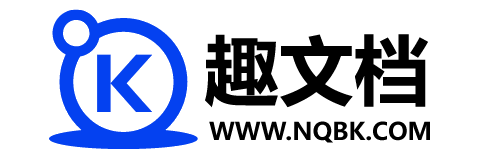





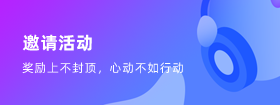





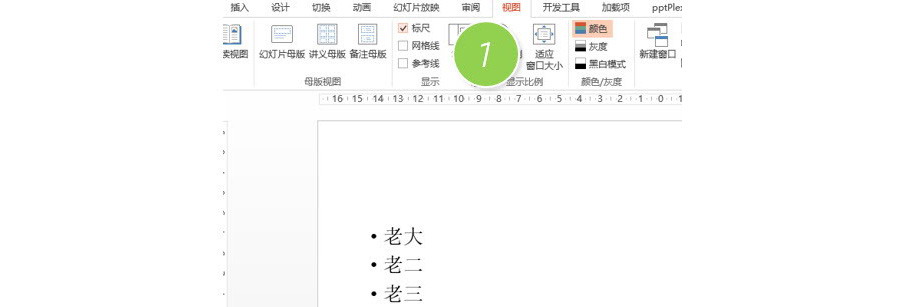
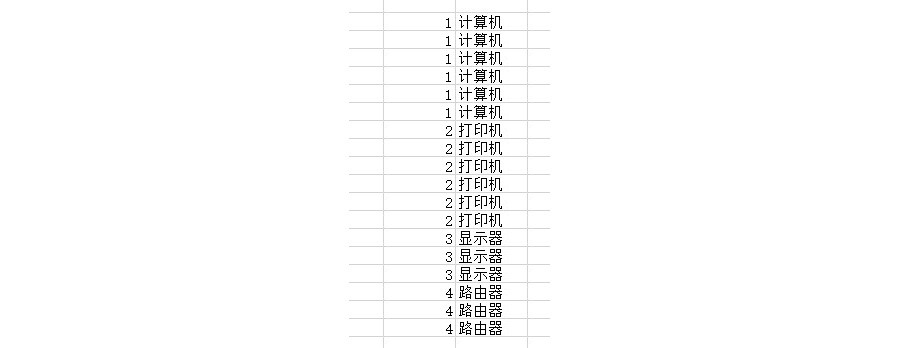
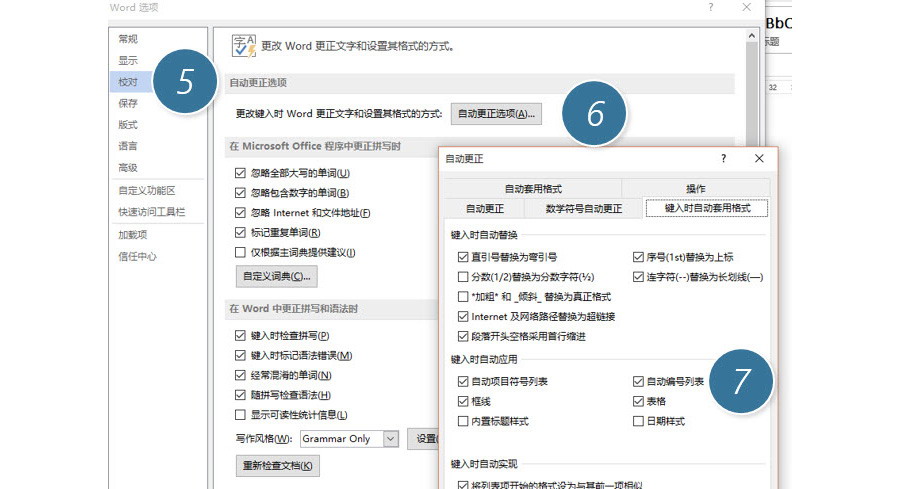
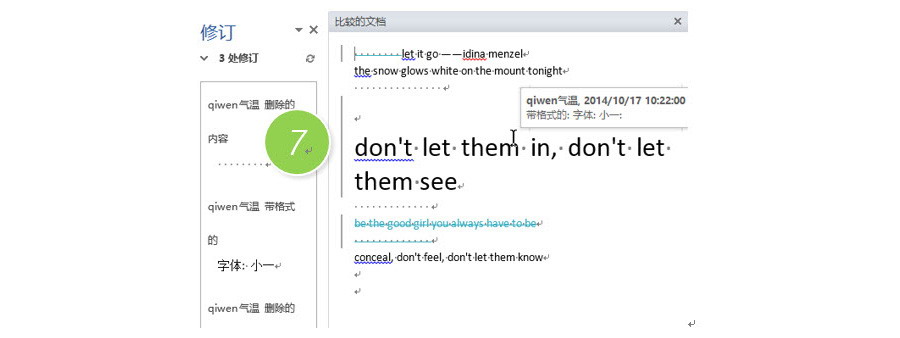

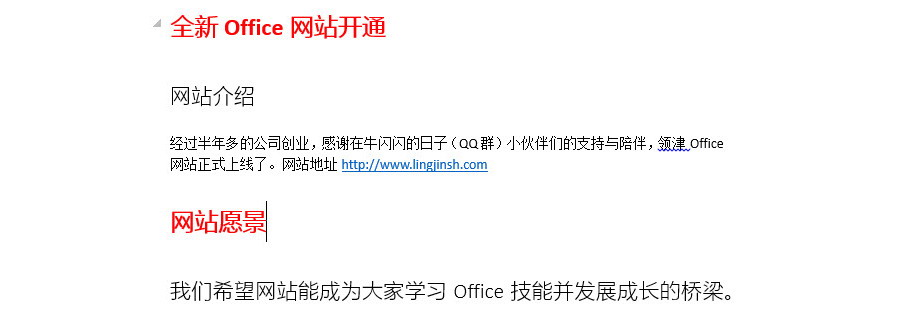



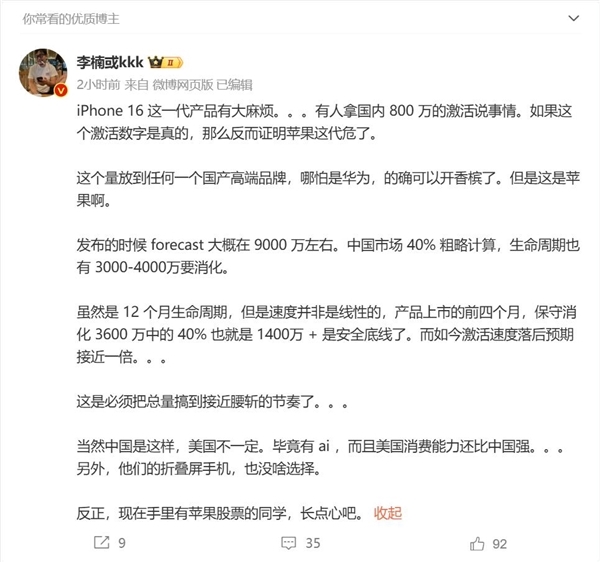

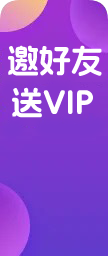







还没有评论呢,快来抢沙发~